En vanlig utfordring for Mac-brukere er å huske administratorpassordet. Det brukes ikke like ofte som andre passord, noe som gjør det lett å glemme.
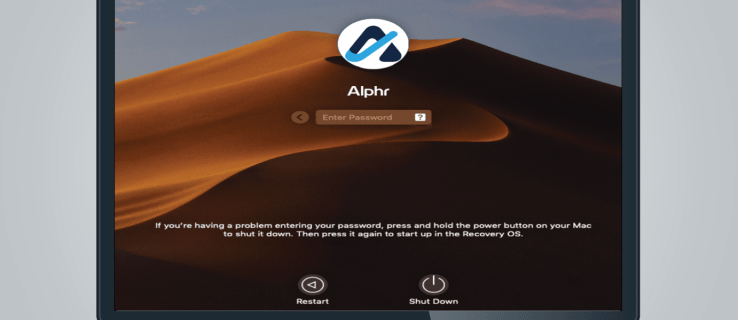
Denne artikkelen viser deg hvordan du finner administratorpassordet på en Mac, og hvordan du kan gjenopprette eller tilbakestille det dersom det er nødvendig.
Hvordan finne administratorpassordet
Mac har ikke et standard administratorpassord, i motsetning til mange andre datamaskiner. Administratornavn og passord defineres ved første oppstart. Hvis du ikke gjorde dette selv, eller om det ble gjort for deg, bør du spørre den som utførte installasjonen. Mange brukere har allerede administratorkontoer uten å være klar over det. Slik sjekker du om kontoen din har administratorrettigheter:
- Klikk på «Systeminnstillinger» i Dock, eller trykk på Apple-menyen og velg «Systeminnstillinger» fra nedtrekksmenyen.

- Finn og trykk på «Brukere og grupper».

- Sjekk brukernavnet ditt i listen til venstre. Hvis «Admin» står under brukernavnet ditt, har du en administratorkonto. Alle brukere med «Admin» under navnet er administratorer.
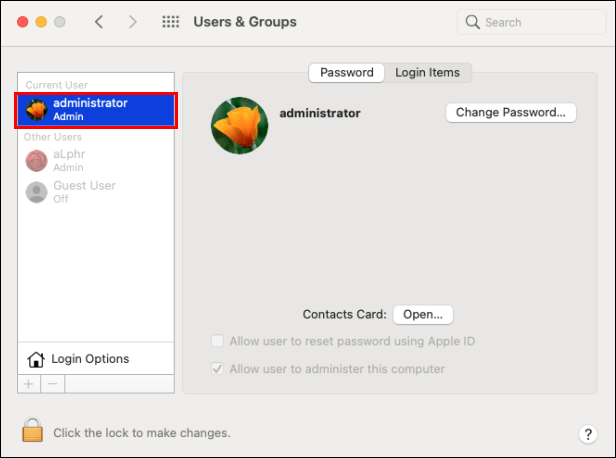
- Som administrator må du oppgi brukernavn og passord når det kreves administratorrettigheter.
Gjenoppretting av mistede passord
Det finnes ulike måter å gjenopprette passord på, avhengig av hvilket passord du har glemt, og om du bruker tredjeparts passordbehandlere.
Tilbakestill passord med Apple ID
Hvis din Mac-påloggingskonto er en administratorkonto og du har glemt passordet, kan du gjenopprette det ved hjelp av din Apple ID. Slik gjør du det:
- Hvis du skriver feil passord tre ganger på innloggingsskjermen, vil en melding om tilbakestilling vises. Hvis du ikke husker passordet, gå videre til trinn 2.
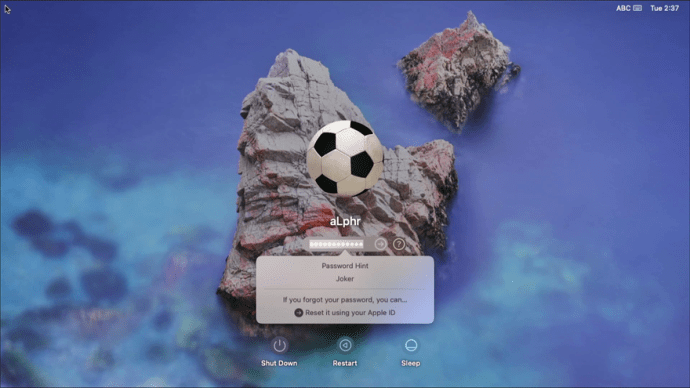
- Et vindu vil dukke opp der du blir bedt om å starte datamaskinen på nytt og vise alternativer for tilbakestilling av passord. Klikk på ledeteksten og vent til maskinen starter opp igjen.
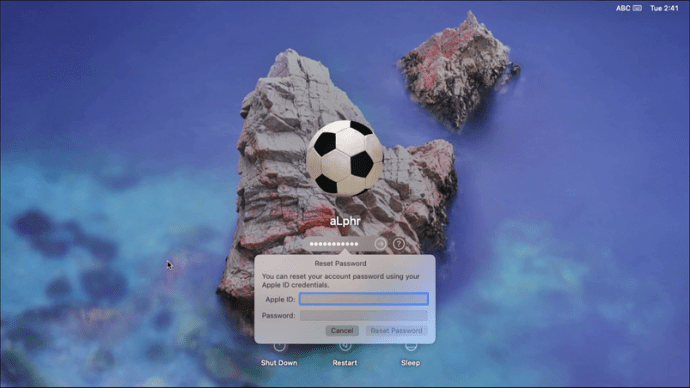
- Et «Tilbakestill passord»-vindu vil be deg om din Apple ID. Skriv inn e-postadressen og passordet tilknyttet din Apple ID. Hvis du også har glemt din Apple ID, klikker du på «Glemt Apple-ID eller passord»-lenken, som vil ta deg til siden for gjenoppretting av Apple-passord.
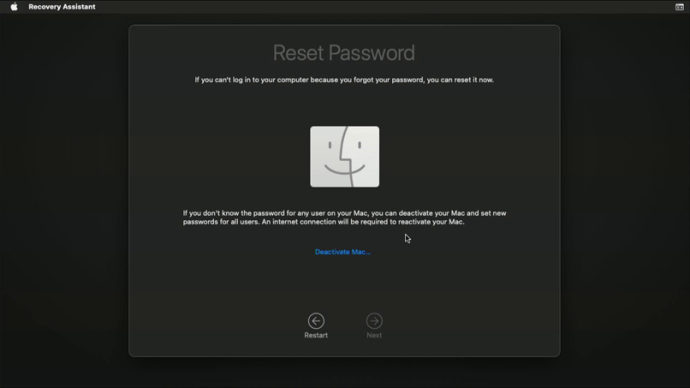
- Trykk på «Neste».
- Dersom du har totrinnsverifisering aktivert, vil du bli bedt om sikkerhetskoden. Skriv inn koden og trykk på «Bekreft».
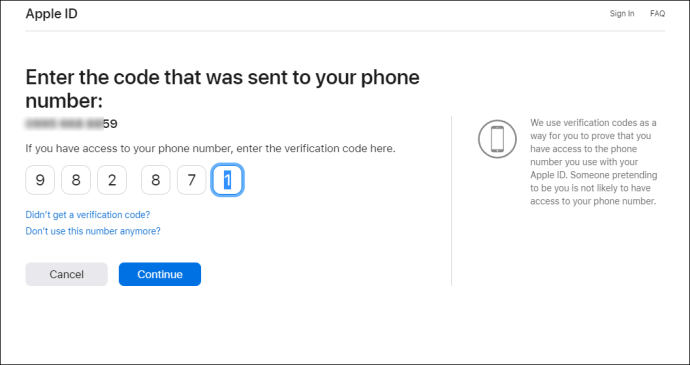
- Hvis datamaskinen har flere brukere, velger du hvilken konto du vil tilbakestille passordet for, og trykker «Neste».
- Du vil bli bedt om å skrive inn et nytt passord, bekrefte det, og lage et passordhint.
- Trykk på «Neste».
- Når du er ferdig, klikker du på «Start på nytt».
- Skriv inn det nye passordet.
Tilbakestille passord med en annen administratorkonto
Hvis du vet passordet til en annen administratorkonto, kan du logge inn og tilbakestille andre låste administratorkontoer. Slik gjør du det:
- Logg inn med brukernavn og passord til en administratorkonto du har tilgang til.
- Klikk på Apple-menyen og velg «Systeminnstillinger». Du kan også få tilgang til «Systeminnstillinger» fra Dock.

- Trykk på «Brukere og grupper».

- Trykk på hengelåsikonet.
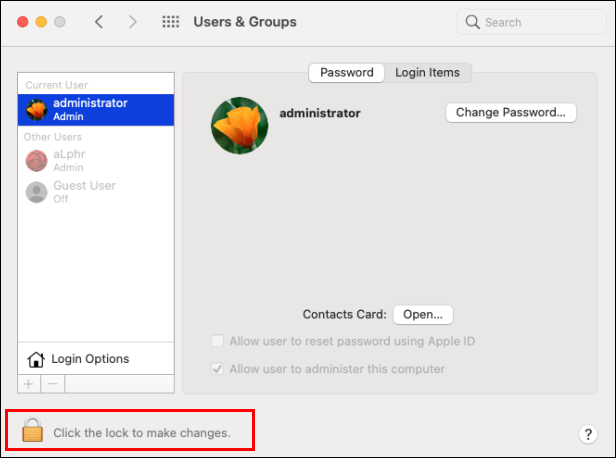
- Skriv inn brukernavn og passord til den nåværende administratorkontoen.
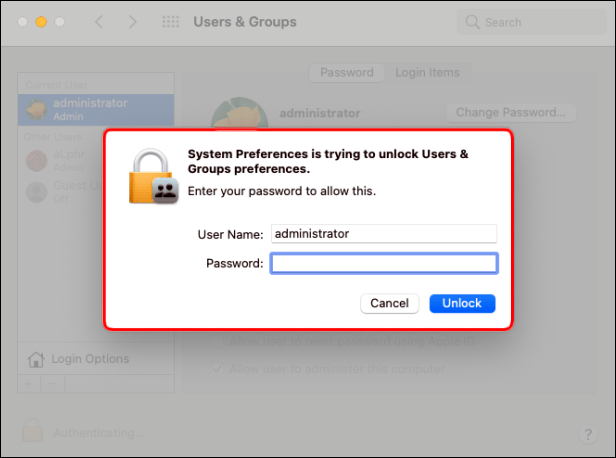
- Finn administratorkontoen du vil tilbakestille passordet for.
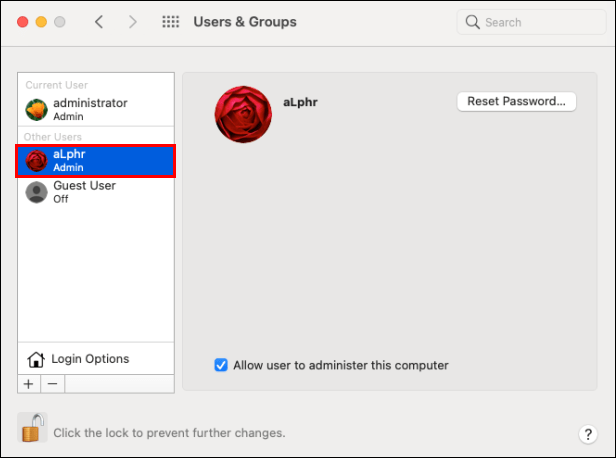
- Klikk på «Tilbakestill passord»-knappen.
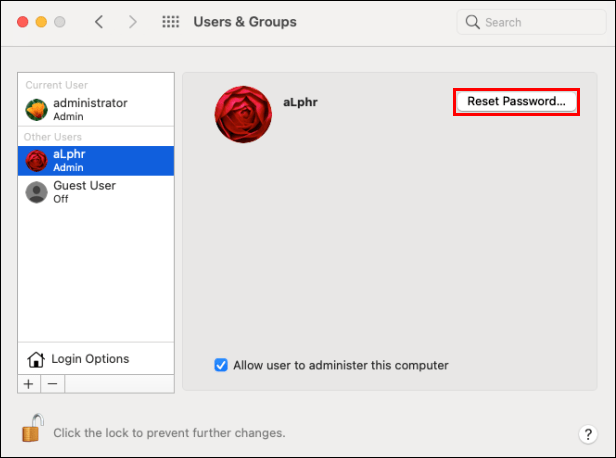
- Du vil bli bedt om å skrive inn et nytt passord, bekrefte det, og lage et passordhint. Når du er ferdig, klikker du på «Endre passord».
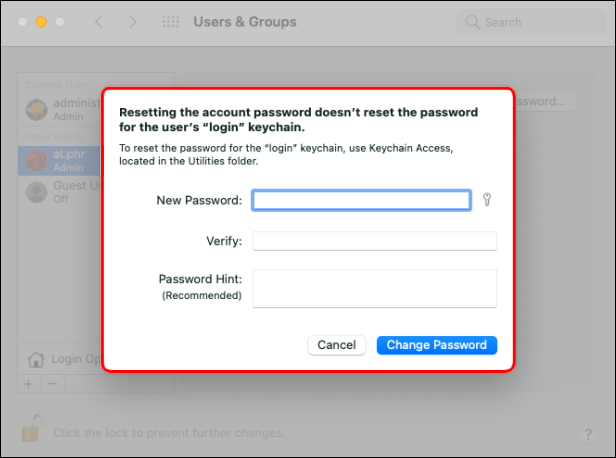
- Klikk på Apple-ikonet.
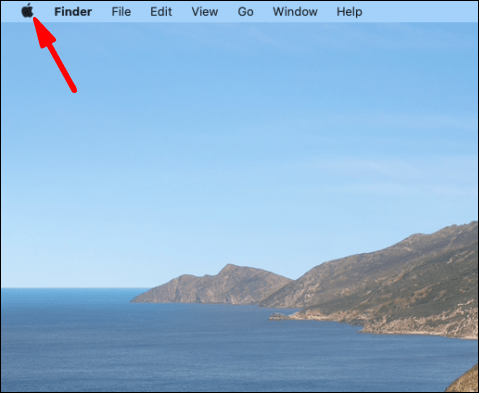
- Velg «Logg ut» fra menyen.
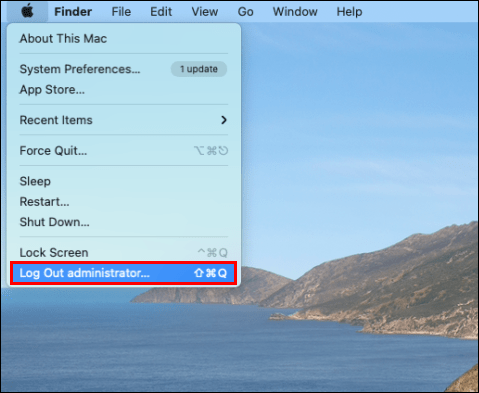
- Logg inn på kontoen du nettopp tilbakestilte. Begge administratorkontoene skal nå være tilgjengelige.
Tilbakestille passord med FileVault
FileVault er et verktøy som beskytter Mac-en mot uautorisert tilgang. Det har også den fordelen at du kan tilbakestille glemte passord via «Tilbakestill passord-assistent». Hvis FileVault er aktivert, kan du bruke assistenten slik:
- Vent til du ser en melding på innloggingsskjermen om at du kan bruke Mac-ens strømknapp for å starte opp i gjenopprettingsmodus.
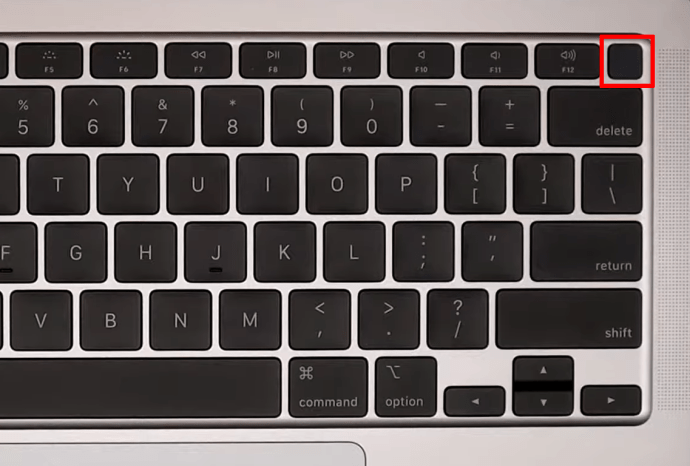
- Når meldingen vises, hold strømknappen inne til datamaskinen slår seg av. Trykk på strømknappen igjen for å slå den på.
- Vinduet «Tilbakestill passord» vil vises med instruksjoner om hvordan du endrer passordet. Følg trinnene som angis av «Tilbakestill passord-assistent».
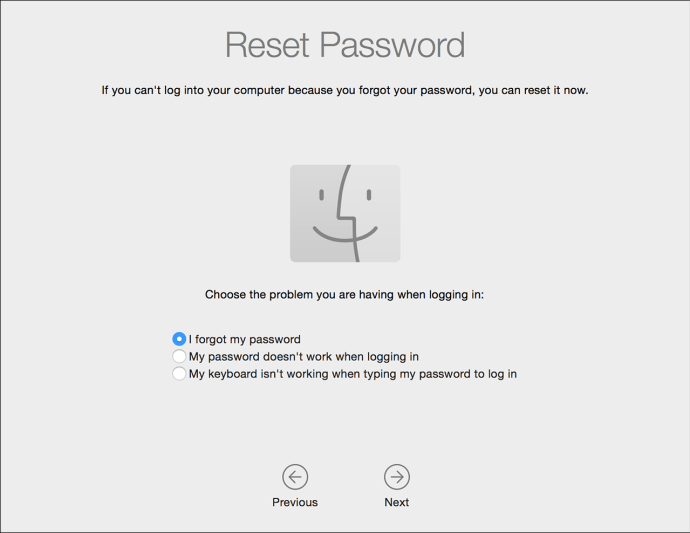
- Når du er ferdig, klikker du på «Start på nytt».
- Logg inn med det nye passordet.
Bruk en filgjenopprettingsnøkkel
FileVault kan settes opp med en filgjenopprettingsnøkkel, som kan brukes i stedet for passord for å tilbakestille en konto umiddelbart. Dette gjør du slik:
- På innloggingsskjermen skriver du inn feil passord tre ganger. Da vil du få en melding om at du kan bruke gjenopprettingsnøkkelen.
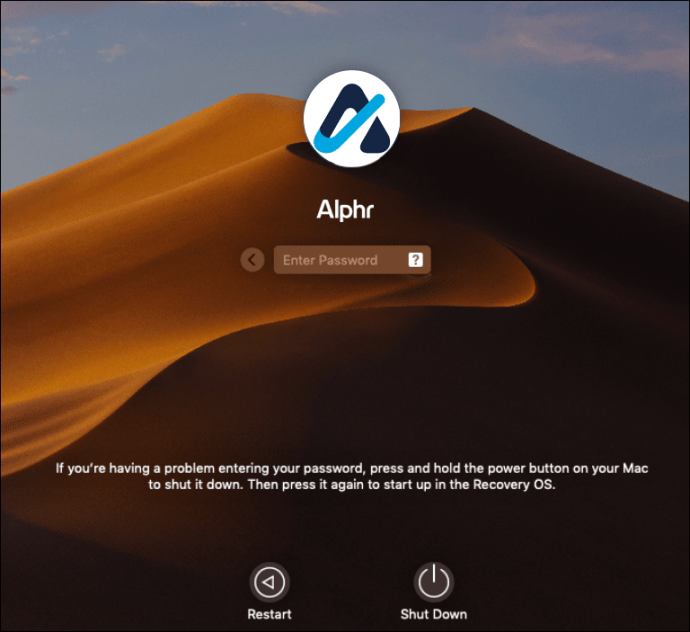
- Trykk på spill-ikonet ved siden av meldingen.
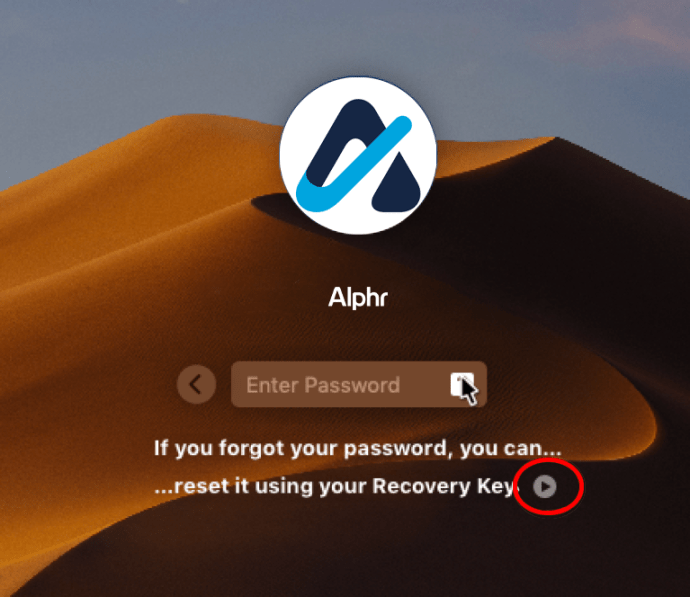
- Passordfeltet vil endres til «Gjenopprettingsnøkkel»-felt. Skriv inn gjenopprettingsnøkkelen. Husk å skrive store bokstaver og inkludere bindestreker.
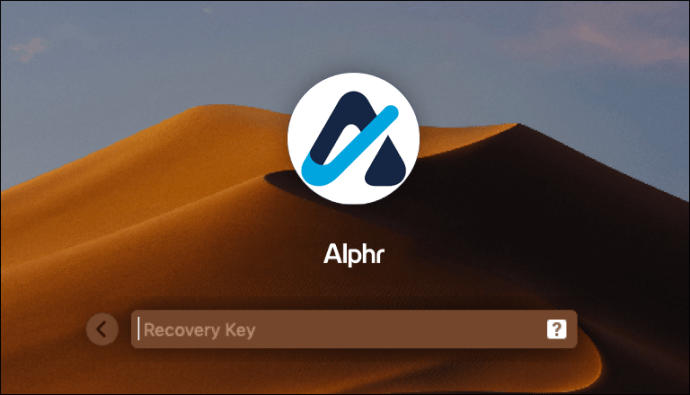
- Følg instruksjonene som vises, og klikk deretter på «Tilbakestill passord» når du er ferdig.
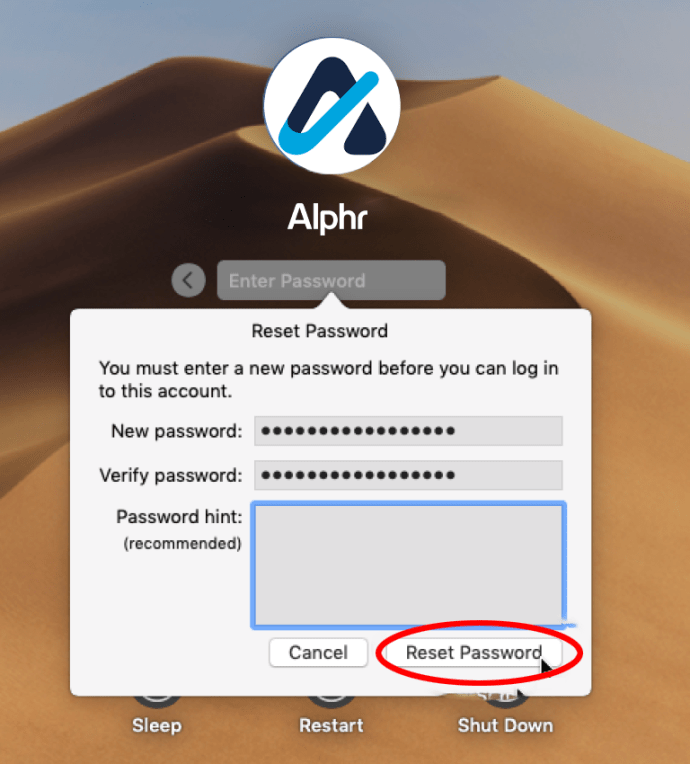
- Start datamaskinen på nytt og logg inn med det nye passordet.
Kontakt Apple Support
Hvis ingen av de overnevnte metodene fungerer, er neste steg å kontakte Apple Support for å se om de kan tilbakestille passordene dine. De vil vanligvis kunne låse opp kontoene dine uten å måtte installere systemet på nytt.
Tips om administratorpassord
Når du bruker en Mac, er det noen ting du bør huske på angående administratorpassordet, slik at du unngår å bli utestengt fra datamaskinen:
- Passord skiller mellom store og små bokstaver. Sjekk at Caps Lock og Num Lock ikke er aktivert når du skriver inn passordet.
- Hvis det er et spørsmålstegn-ikon ved passordfeltet, kan det hende du har lagt inn et passordhint. Sjekk om det hjelper deg å huske passordet.
- Prøv å logge inn med et tomt passordfelt. Noen brukere legger aldri inn et passord, men glemmer det. Hvis administratorkontoen din har et tomt passord, bør du endre det umiddelbart. Usikrede kontoer gjør datamaskinen sårbar.
- For å unngå å bli utestengt fra Mac-en på grunn av glemt passord, er det lurt å opprette en sekundær administratorkonto. Du kan bruke denne til å tilbakestille passordene til andre administratorkontoer, som beskrevet over. Husk at det ikke hjelper om du glemmer begge passordene.
- Teknikeren som satte opp Mac-en din bør vite administratorpassordet. Be dem om å gi det til deg før du forlater butikken. Eller be dem om å opprette en sekundær administratorkonto med et passord du kjenner.
- Noter passordene dine og oppbevar dem et sikkert sted der du kan finne dem igjen.
Forebygging av utestenging
Administratorpassord beskytter Mac-en din mot uautoriserte endringer, men å glemme passordet kan føre til at du blir utestengt. Ved å vite hvordan du finner administratorpassordet på en Mac, eller hvordan du kan tilbakestille det, kan du spare tid og frustrasjon.
Vet du om andre metoder for å finne administratorpassordet som ikke er nevnt her? Del gjerne dine tanker i kommentarfeltet under.